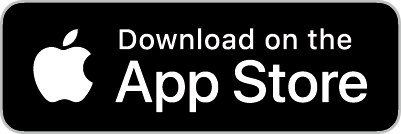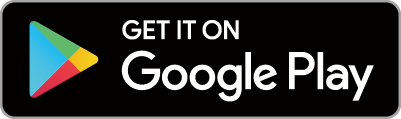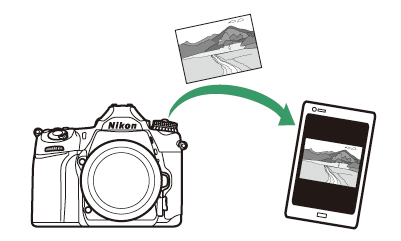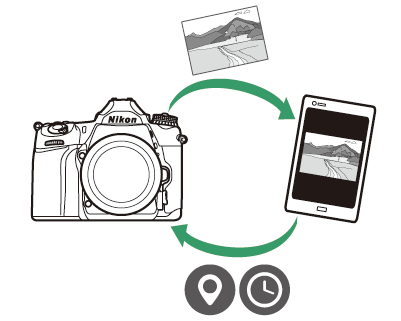Смарт құрылғыларға қосылу
Смартфоннан немесе планшеттен камераға қосылу үшін (төменде «ақылды құрылғы») SnapBridge қолданбасын жүктеп алыңыз.
- SnapBridge қолданбасы
- SnapBridge сіз үшін не істей алады
- Сымсыз қосылымдар
- Wi‑Fi арқылы қосылу (Wi‑Fi режимі)
- Bluetooth арқылы қосылу
SnapBridge қолданбасы
Камера мен смарт құрылғылар арасындағы сымсыз қосылымдар үшін SnapBridge қолданбасын пайдаланыңыз.

SnapBridge қолданбасы Apple App Store ® дүкенінен және Google Play ™ дүкенінен тегін қол жетімді. Соңғы SnapBridge жаңалықтарын алу үшін Nikon веб-сайтына кіріңіз.
|
|
|
SnapBridge сіз үшін не істей алады
SnapBridge қолданбасын пайдалану арқылы сіз:
-
Камерадан суреттерді жүктеп алыңыз
Бар суреттерді жүктеп алыңыз немесе түсірілген кезде жаңа суреттерді жүктеп алыңыз.
-
Камераны қашықтан басқару (қашықтан суретке түсіру)
Камераны басқарыңыз және смарт құрылғыдан суретке түсіріңіз.
Мәліметтер алу үшін SnapBridge қолданбасының онлайн анықтамасын қараңыз:
Сымсыз қосылымдар
SnapBridge қолданбасын пайдаланып, Wi‑Fi ( Wi‑Fi (Wi‑Fi режимі) ) немесе Bluetooth ( Bluetooth арқылы қосылу ) арқылы қосылуда. SnapBridge қолданбасы арқылы қосылу смарт құрылғы берген ақпаратты пайдаланып камера сағатын орнатуға және орын деректерін жаңартуға мүмкіндік береді. Bluetooth арқылы қосылу суреттерді түсірілген кезде автоматты түрде жүктеп салуға мүмкіндік береді.
|
Сымсыз дәлдiк |
Bluetooth |
Wi‑Fi арқылы қосылу (Wi‑Fi режимі)
Камераға Wi‑Fi арқылы қосылу үшін төмендегі қадамдарды орындаңыз.
Қосар алдында смарт құрылғыда Wi‑Fi мүмкіндігін қосыңыз (мәліметтер алу үшін құрылғымен бірге берілген құжаттаманы қараңыз), камераның жад картасында бос орын бар-жоғын тексеріңіз және камера мен смарт құрылғыдағы батареялардың толық зарядталғанын тексеріңіз. құрылғылардың күтпеген жерден өшіп қалуын болдырмау үшін.
-
Смарт құрылғы: SnapBridge қолданбасын іске қосыңыз.
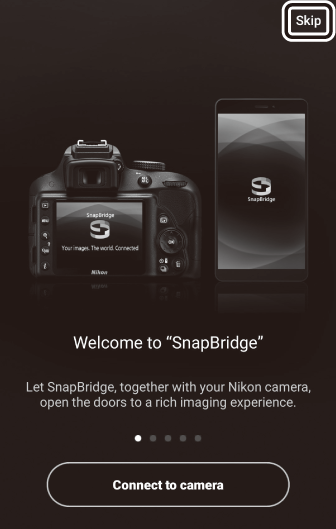
Қолданбаны бірінші рет іске қоссаңыз , [ ] түймесін түртіңіз. Қолданбаны бұрын іске қосқан болсаңыз , оның орнына 2-қадамға өтуіңізге болады.
-
ашыңыз
 қойындысын және түртіңіз
қойындысын және түртіңіз
 > [
].
> [
].
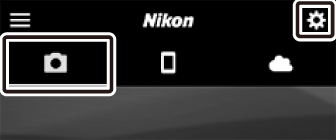
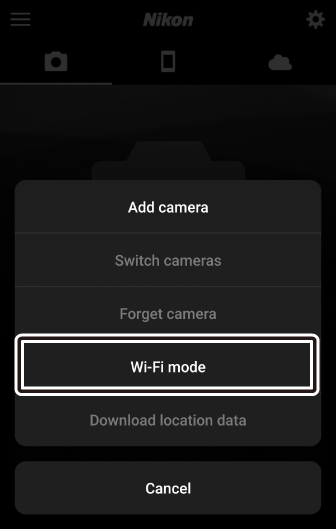
-
Смарт құрылғы: Сұралған кезде .
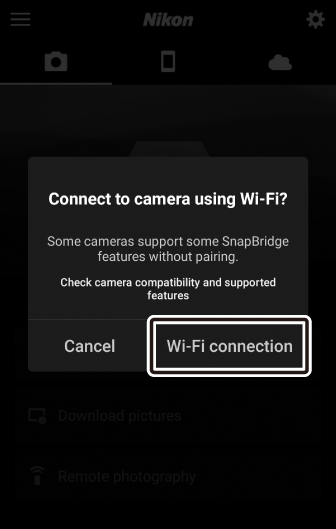
-
Камера/смарт құрылғы: камераны қосыңыз.
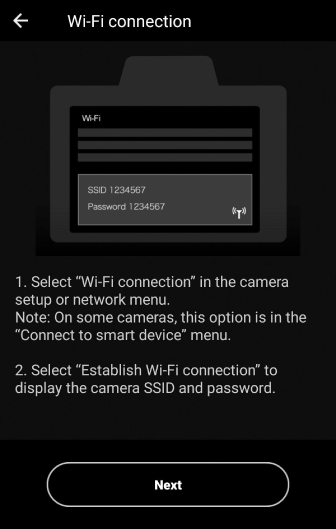
Смарт құрылғы сізге камераны дайындауға нұсқау береді. Камераны қосыңыз. Келесі қадамды аяқтамайынша [ ] түймесін түртпеңіз.
-
Камера: Wi‑Fi қосыңыз.
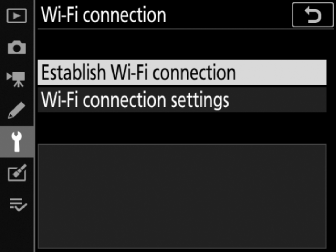
Орнату мәзірінде [ ] > [ ] опциясын таңдап, [ ] тармағын бөлектеп, J түймесін басыңыз.
Камераның SSID және құпия сөзі көрсетіледі.
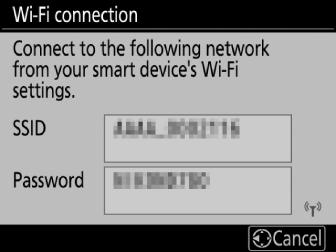 Wi‑Fi қосылуда
Wi‑Fi қосылудаСондай-ақ [ ] > [ ] суретке түсіру режимі үшін i мәзірінде.
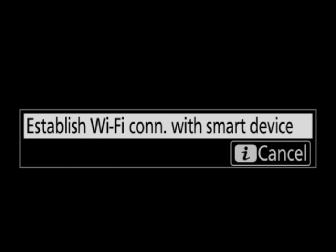
-
Смарт құрылғы: [ ] түймесін түртіңіз.
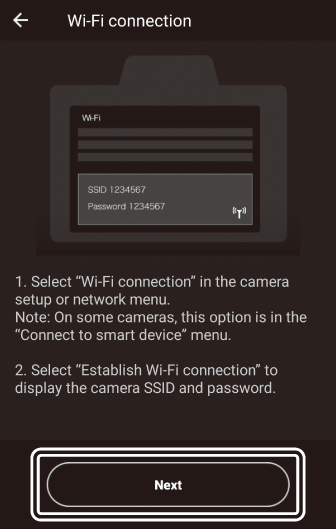
Алдыңғы қадамда сипатталғандай камерада Wi‑Fi қосылғаннан кейін [ ] түймесін түртіңіз.
-
Смарт құрылғы: Нұсқауларды оқығаннан кейін [ ] түймесін түртіңіз.
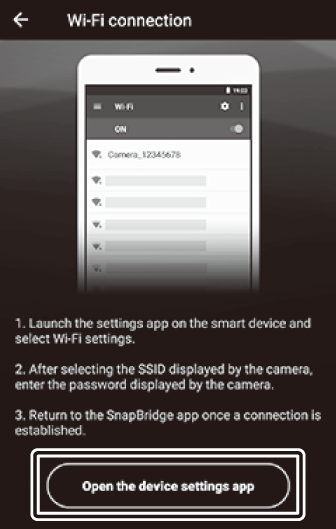
-
Android құрылғылары : Wi‑Fi параметрлері көрсетіледі.
-
iOS құрылғылары : «Параметрлер» қолданбасы іске қосылады. “Параметрлер” қолданбасын ашу үшін [ ] түймесін түртіңіз. Содан кейін жоғары айналдырып, [ ] түймесін түртіңіз, оны параметрлер тізімінің жоғарғы жағында таба аласыз.
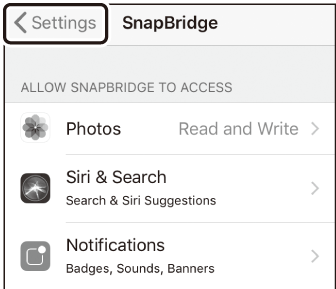

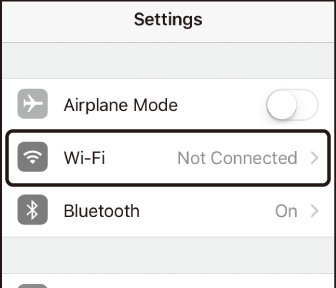
-
-
Смарт құрылғы: камераның SSID және құпия сөзін енгізіңіз.
-
5-қадамда камера көрсететін SSID және құпия сөзді енгізіңіз.
-
Android құрылғысы (нақты дисплейлер әртүрлі болуы мүмкін)
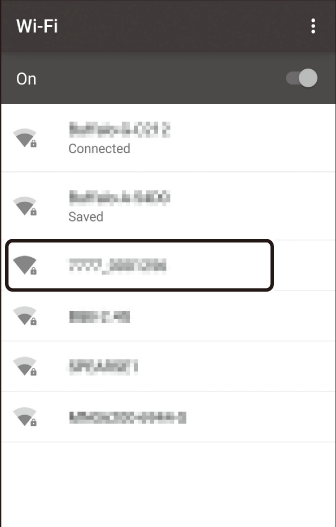

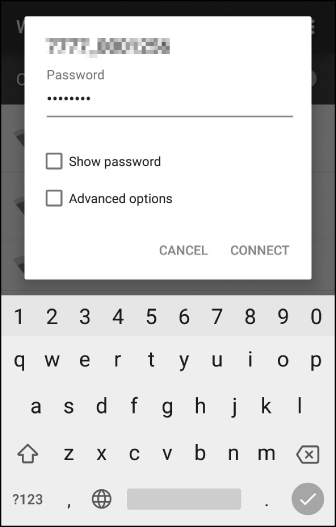
-
iOS құрылғысы (нақты дисплейлер әртүрлі болуы мүмкін)
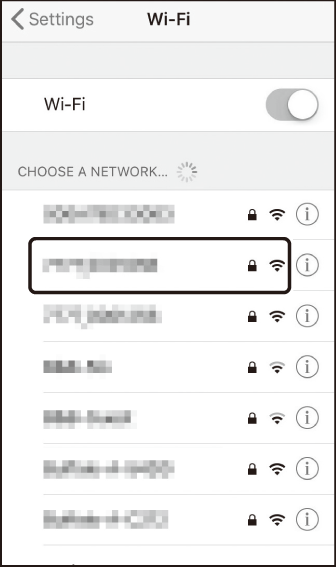

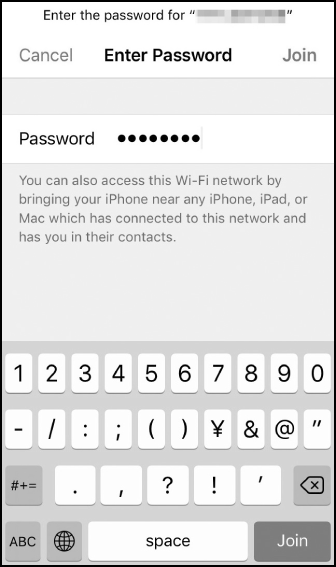
-
-
Камераға келесі қосылған кезде құпия сөзді енгізу талап етілмейді.
-
-
Смарт құрылғы: SnapBridge қолданбасына оралыңыз.
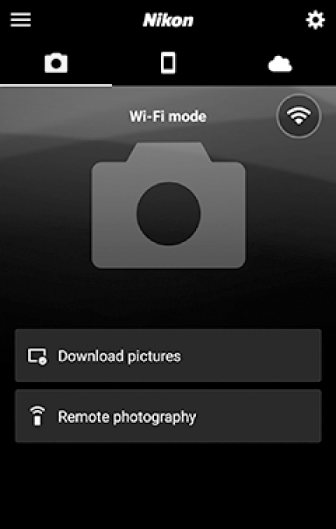
Wi‑Fi қосылымы орнатылғаннан кейін Wi‑Fi режимінің опциялары көрсетіледі. SnapBridge қолданбасын пайдалану туралы ақпаратты онлайн анықтамасынан қараңыз.
Wi-Fi режимі аяқталудаWi‑Fi қосылымын тоқтату үшін түймесін түртіңіз
 . Белгіше өзгерген кезде
. Белгіше өзгерген кезде
 , түртіңіз
, түртіңіз
 және [
].
және [
].
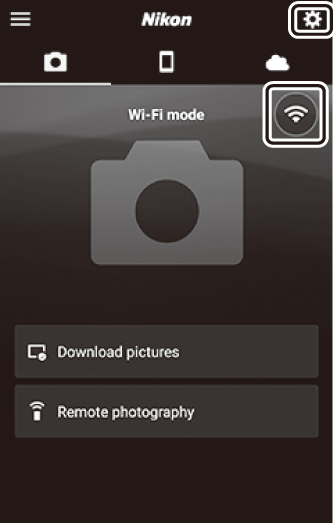
Bluetooth арқылы қосылу
Bluetooth арқылы бірінші рет қосылмас бұрын, төменде сипатталғандай камера мен смарт құрылғыны жұптастыру қажет. Android және iOS үшін жұптастыру нұсқаулары аздап ерекшеленеді.
Жұптастыруды бастамас бұрын смарт құрылғыда Bluetooth мүмкіндігін қосыңыз (мәліметтер алу үшін құрылғымен бірге берілген құжаттаманы қараңыз), камера жад картасында бос орын бар екенін тексеріңіз және фотокамера мен смарт құрылғыдағы батареялардың толық зарядталғанын тексеріңіз. құрылғылардың күтпеген жерден өшіп қалуына жол бермеңіз.
Android : Бірінші рет қосылуда (Жұптастыру)
Камераны iOS құрылғыларымен жұптастыру туралы ақпаратты « iOS : Бірінші рет қосылуда (Жұптастыру)» ( iOS : Алғаш рет қосылу (Жұптастыру) ) бөлімінен қараңыз.
-
Камера: камераны дайындаңыз.
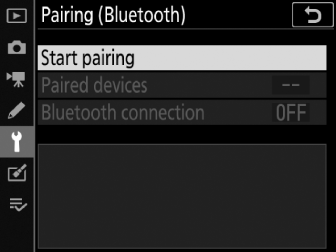
Орнату мәзірінде [ ] > [ ] опциясын таңдап, [ ] тармағын бөлектеп, J түймесін басыңыз …
…камера атын көрсету үшін.
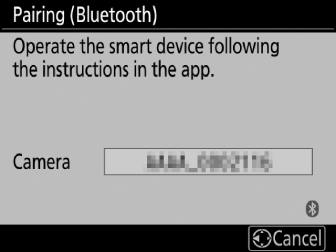
-
Android құрылғысы: SnapBridge қолданбасын іске қосыңыз.
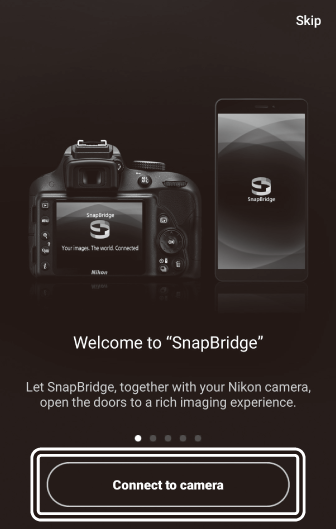
-
Қолданбаны бірінші рет іске қоссаңыз , [ ] түймесін түртіп, 3-қадамға өтіңіз.
-
Қолданбаны бұрын іске қосқан болсаңыз , ашыңыз
 қойындысын және [
] түймесін түртіңіз.
қойындысын және [
] түймесін түртіңіз.
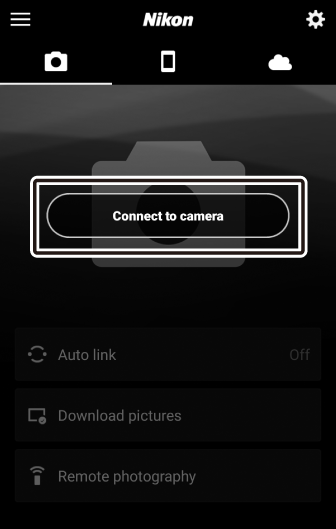
-
-
Android құрылғысы: камераны таңдаңыз.
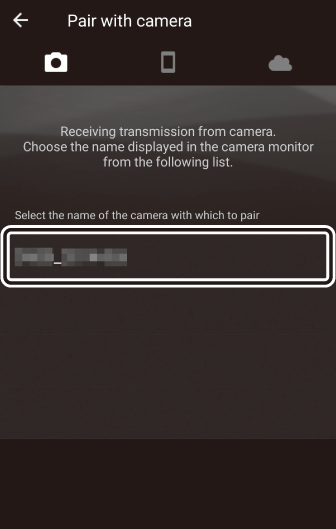
Камера атауын түртіңіз.
-
Камера/ Android құрылғысы: аутентификация кодын тексеріңіз.
Камера мен Android құрылғысы бірдей аутентификация кодын көрсететінін растаңыз (суретте дөңгелектелген).
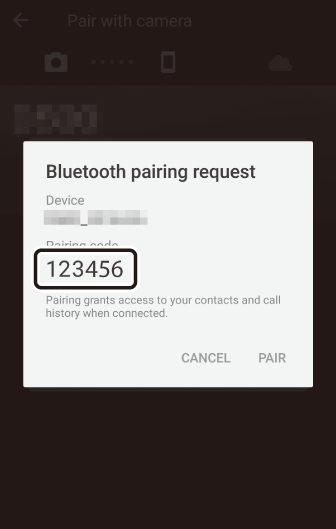
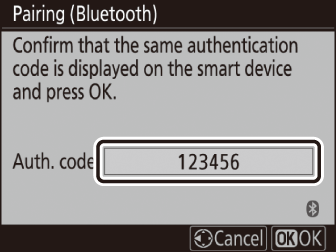
-
Камера/ Android құрылғысы: жұптастыруды бастаңыз.
-
Камера : J түймесін басыңыз.
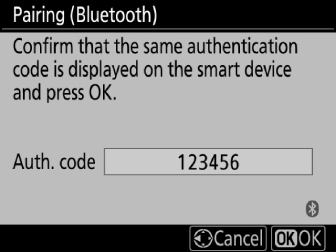
-
Android құрылғысы : Суретте көрсетілген түймені түртіңіз (жапсырма сіз пайдаланып жатқан Android нұсқасына байланысты әр түрлі болуы мүмкін).
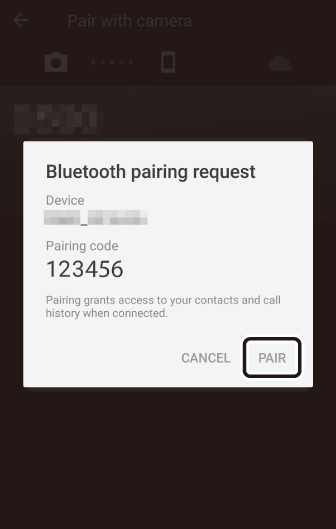
Жұптау қатесіКамерадағы түймені басу мен Android құрылғысындағы түймені түрту арасында тым ұзақ күтсеңіз, жұптастыру сәтсіз аяқталады және қате көрсетіледі.
Камера : J түймесін басып, 1-қадамға оралыңыз.
Android құрылғысы : [ ] түймесін түртіп, 2-қадамға оралыңыз.
-
-
Камера/ Android құрылғысы: экрандағы нұсқауларды орындаңыз.
-
Камера : J түймесін басыңыз. Камера құрылғылардың қосылғаны туралы хабарды көрсетеді.

-
Android құрылғысы : Жұптастыру аяқталды. тармағына шығу үшін [ ] түймесін түртіңіз
 қойындысы.
қойындысы.
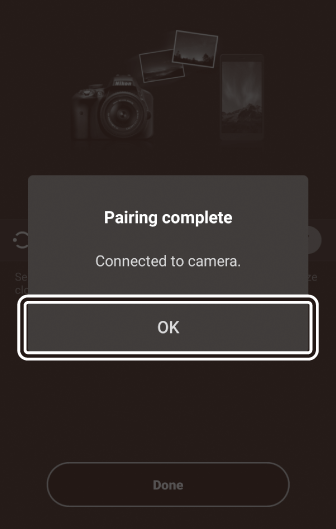
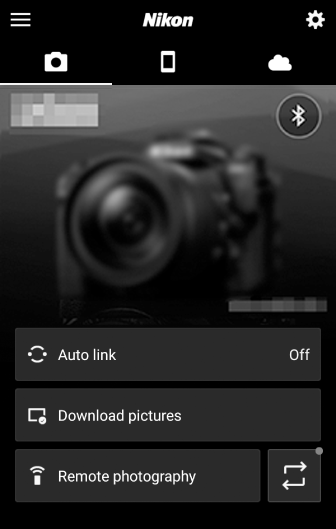 Бірінші рет жұптасу
Бірінші рет жұптасуSnapBridge қолданбасын орнатқаннан кейін Android құрылғысын камерамен бірінші рет жұптаған кезде, автоматты сілтеме (автоматты жүктеп салу және автоматты сағат пен орынды синхрондау) опцияларын таңдау ұсынылады. Бұл сұрау қайта пайда болмайды, бірақ автоматты сілтеме параметрлеріне кез келген уақытта [ ] арқылы кіруге болады.
 қойындысы.
қойындысы.
-
Жұптау аяқталды. SnapBridge қолданбасын келесі рет пайдаланған кезде, «Жұптастырылған құрылғыға қосылу» ( Жұптастырылған құрылғыға қосылу ) бөлімінде сипатталғандай қосылуға болады.
Bluetooth өшіру үшін, камераны орнату мәзірінде [ ] > [ ] > [ ] үшін [ ] опциясын таңдаңыз.
iOS : бірінші рет қосылуда (жұптастыру)
Камераны Android құрылғыларымен жұптау туралы ақпаратты « Android : бірінші рет қосылуда (жұптастыру)» ( Android : бірінші рет қосылу (жұптастыру) ) бөлімінен қараңыз.
-
Камера: камераны дайындаңыз.
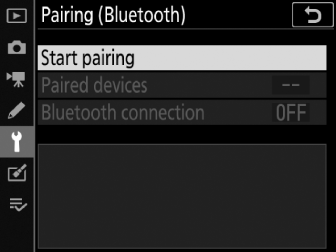
Орнату мәзірінде [ ] > [ ] опциясын таңдап, [ ] тармағын бөлектеп, J түймесін басыңыз …
…камера атауын көрсету үшін.
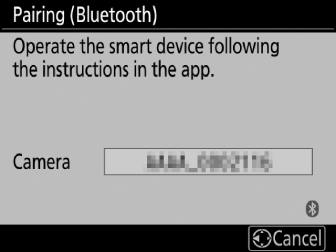
-
iOS құрылғысы: SnapBridge қолданбасын іске қосыңыз.
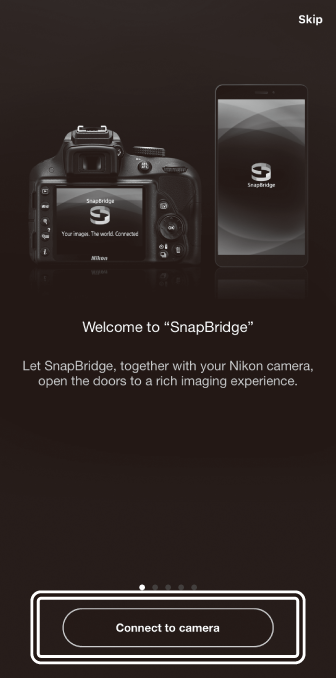
-
Қолданбаны бірінші рет іске қоссаңыз , [ ] түймесін түртіп, 3-қадамға өтіңіз.
-
Қолданбаны бұрын іске қосқан болсаңыз , ашыңыз
 қойындысын және [
] түймесін түртіңіз.
қойындысын және [
] түймесін түртіңіз.
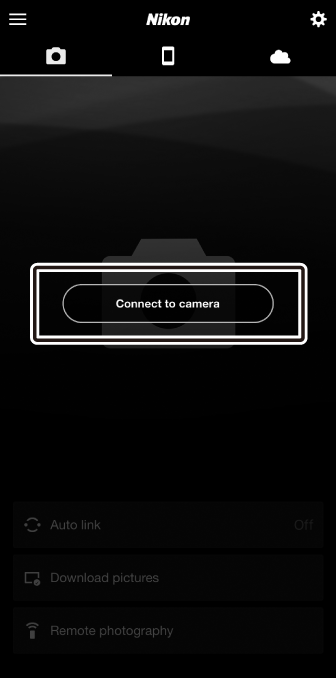
-
-
iOS құрылғысы: камераны таңдаңыз.
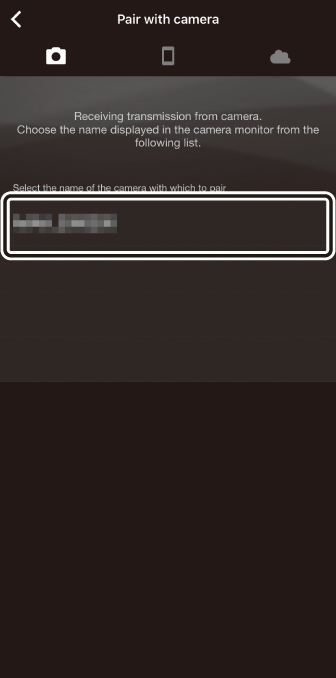
Камера атауын түртіңіз.
-
iOS құрылғысы: нұсқауларды оқыңыз.
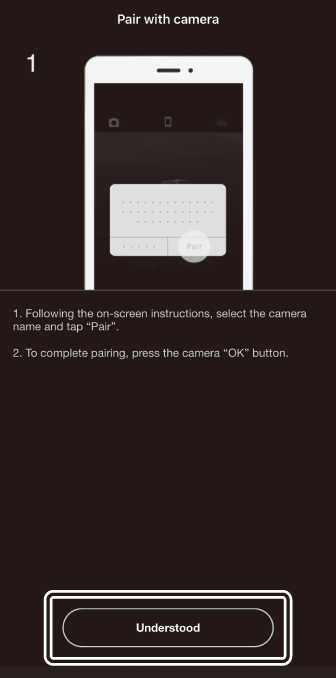
Жұптастыру нұсқауларын мұқият оқып, [ ] түймесін түртіңіз.
-
iOS құрылғысы: керек-жарақты таңдаңыз.
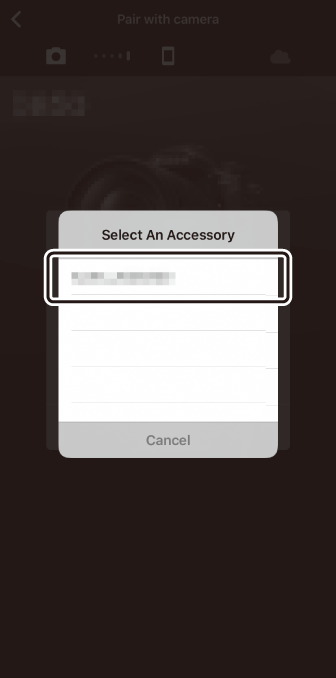
Керек-жарақты таңдау сұралғанда, камера атауын қайта түртіңіз.
-
Камера/ iOS құрылғысы: жұптастыруды бастаңыз.
-
Камера : J түймесін басыңыз.
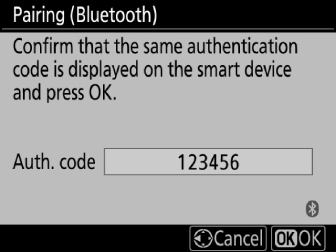
-
iOS құрылғысы : Суретте көрсетілген түймені түртіңіз (жапсырма сіз пайдаланып жатқан iOS нұсқасына байланысты әр түрлі болуы мүмкін).
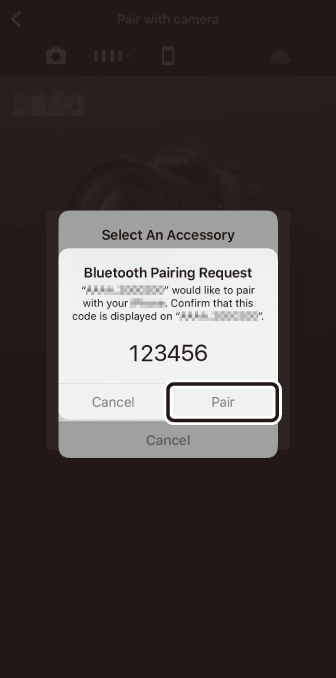 Жұптау қатесі
Жұптау қатесіКамерадағы түймені басу мен iOS құрылғысындағы түймені түрту арасында тым ұзақ күтсеңіз, жұптастыру сәтсіз аяқталады және қате көрсетіледі.
Камера : J түймесін басып, 1-қадамға оралыңыз.
iOS құрылғысы : SnapBridge қолданбасын жауып, оның фондық режимде жұмыс істемейтінін тексеріңіз, содан кейін iOS «Параметрлер» қолданбасын ашып, 2-қадамға оралмас бұрын суретте көрсетілгендей iOS камераны «ұмытуын» сұраңыз.
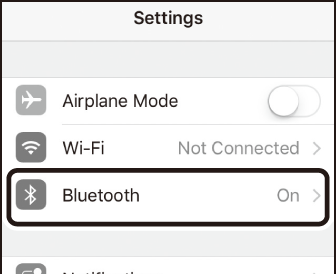

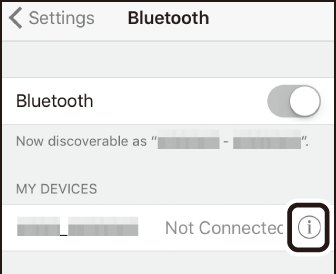

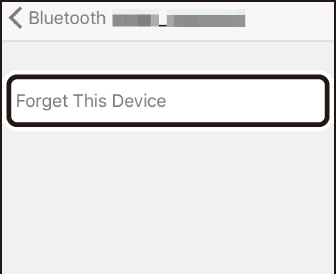
-
-
Камера/ iOS құрылғысы: экрандағы нұсқауларды орындаңыз.
-
Камера : J түймесін басыңыз. Камера құрылғылардың қосылғаны туралы хабарды көрсетеді.

-
iOS құрылғысы : жұптастыру аяқталды. шығу үшін [ ] түймесін түртіңіз
 қойындысы.
қойындысы.
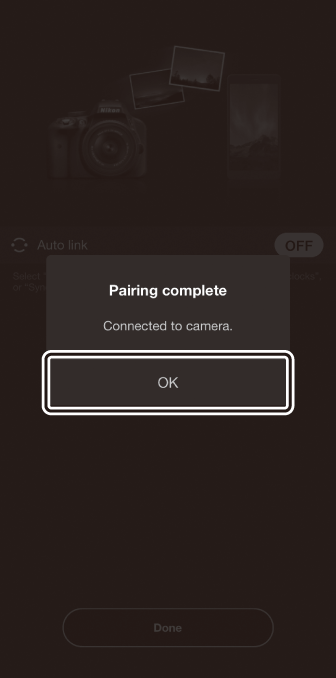
 Бірінші рет жұптасу
Бірінші рет жұптасуSnapBridge қолданбасын орнатқаннан кейін iOS құрылғысын камерамен бірінші рет жұптағаныңызда, автоматты сілтеме (автоматты жүктеп салу және автоматты сағат пен орынды синхрондау) опцияларын таңдау ұсынылады. Бұл сұрау қайта пайда болмайды, бірақ автоматты сілтеме параметрлеріне кез келген уақытта [ ] арқылы кіруге болады.
 қойындысы.
қойындысы.
-
Жұптау аяқталды. SnapBridge қолданбасын келесі рет пайдаланған кезде, «Жұптастырылған құрылғыға қосылу» ( Жұптастырылған құрылғыға қосылу ) бөлімінде сипатталғандай қосылуға болады.
Bluetooth өшіру үшін, камераны орнату мәзірінде [ ] > [ ] > [ ] үшін [ ] опциясын таңдаңыз.
Жұптастырылған құрылғыға қосылу
Камерамен жұптастырылған смарт құрылғыға қосылу жылдам әрі оңай.
-
Камера: Bluetooth қосыңыз.
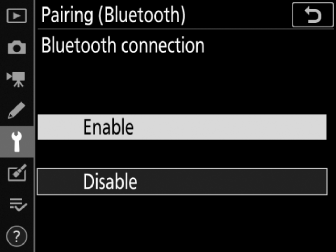
Орнату мәзірінде [ ] > [ ] > [ ] опциясын таңдап, [ ] тармағын бөлектеп, J түймесін басыңыз.
-
Смарт құрылғы: SnapBridge қолданбасын іске қосыңыз.
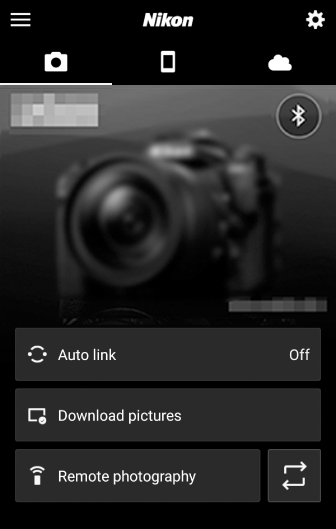
Bluetooth қосылымы автоматты түрде орнатылады.